
当您尝试激活 Windows Vista 时,您可能收到一条附带错误代码及其说明的错误消息。
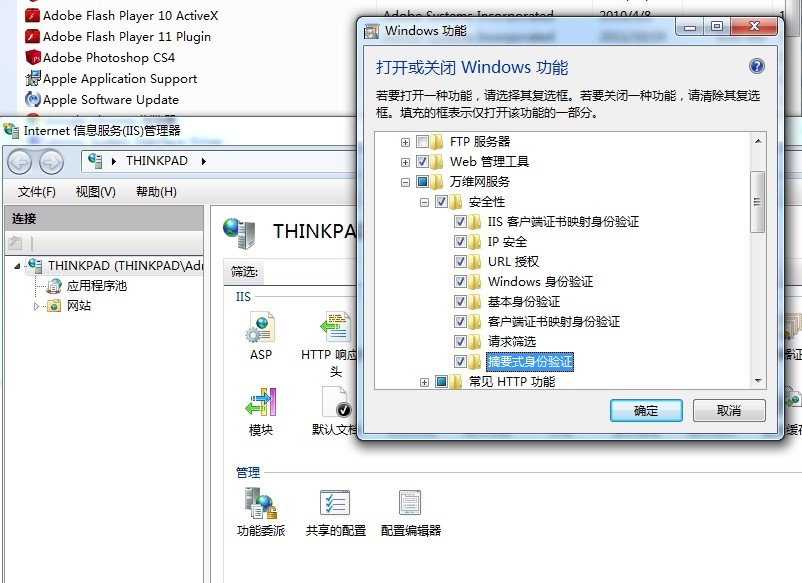
本文将指导您完成分步方法,以帮助您解决问题。首先,我们会查看症状,然后基于您的回答,确定应让您尝试这些方法中的哪个方法。
某些方法要求您离开当前正在浏览的页面。离开此页面后,将无法再显示您当前正在查看的内容。因此,继续操作之前,您可能会发现在桌面上创建此网页的快捷方式可以帮助您通过双击此快捷方式轻松返回到此页面。若要在桌面上创建此网页的快捷方式,请按照下列步骤操作:
右键单击此页面,然后单击“创建快捷方式”。
在“Internet Explorer”对话框中,单击“是”以在桌面上创建快捷方式。
尝试激活 Windows Vista 时,会收到以下错误消息:
发生错误
此外,还会收到特定的错误代码及其说明。
若要知道您应该尝试哪个方法来解决问题,请在以下某个列表中找到您的错误代码,然后转到为该错误代码推荐的方法。
错误代码说明
0xCD004F050软件授权服务报告产品密钥无效。
如果您收到此列表中的错误代码,请转到方法 A。
错误代码说明
0xC004C003激活服务器确定指定的产品密钥正在使用中。
0xC004C001激活服务器确定指定的产品密钥无效。
0xC004C008激活服务器确定指定的产品密钥无法使用。
0xC004C812SL_E_CHREF_BINDING_0UT_0F_T0LERANCE:激活服务器确定指定的产品密钥已超过其激活次数。
0xC004C4CE无法找到详细的错误描述。
0x8007232BDNS 名称不存在。
如果您收到此列表中的错误代码之一,请转到方法 B。
错误代码说明
0xC004F027软件授权服务报告许可证已被篡改。
0xC003E004软件授权服务报告许可证尚未评估。
0xC004E003软件授权服务报告许可证评估失败。
如果您收到此列表中的错误代码之一,请转到方法 C。
错误代码说明
0xC004F033软件授权服务报告不允许安装产品密钥。请查看事件日志以获取详细信息。
如果您收到此列表中的错误代码,请转到方法 D。
错误代码说明
0XC004D401安全处理器报告系统文件不匹配错误。
0x80080250无法识别的错误。
如果您收到此列表中的错误代码之一,请转到方法 E。
错误代码说明
0x8004FC03无法识别的错误。
0X8004FE2DHTTP_STATUS_DENIED。
0x8004FE33HTTP_STATUS_PROXY_AUTH_REQ。
0x8004FE91HTTP_STATUS_NOT_SUPPORTED。
0x80072EE7无法解析服务器的名称或地址。
0x80072EFD无法与服务器建立连接。
0x80072F78服务器返回的信息无效或不可识别。
0x80072F8F发生了安全错误。
如果您收到此列表中的错误代码之一,请转到方法 F。
【Windows Vista 错误代码解决方法】
方法 A:使用 Microsoft 知识库文章 950756
此方法的评级:中等难度。
尝试使用 Windows 激活向导激活 Windows Vista 副本时,出现错误消息:“软件授权服务报告产品密钥无效:0xC004F050”
如果该方法有效,则操作结束。
方法 B:验证产品密钥并使用“更改产品密钥”功能以重新激活 Windows Vista
此方法的评级:简单。
如果您被定向到此方法,则您输入了一个错误的产品密钥。请查看产品包装以确保您有正确的产品密钥。然后按照下列步骤以使用“更改产品密钥”功能重新激活 Windows Vista:
单击「开始」收起这个图片展开这个图![]() ,单击“计算机”,然后在工具栏上单击“系统属性”。
,单击“计算机”,然后在工具栏上单击“系统属性”。
在“Windows 激活”部分中,单击“更改产品密钥”
收起这个图片展开这个图片![]() 。如果系统提示您输入管理员密码或进行确认,请键入密码或单击“继续”。
。如果系统提示您输入管理员密码或进行确认,请键入密码或单击“继续”。
在“产品密钥”框中,键入产品密钥,然后单击“下一步”。
注意:请检查产品包装以确保您输入正确的产品密钥。
按照 Windows 激活向导中的步骤操作以完成激活过程。
如果该方法有效,则操作结束。
如果该方法无效,请转到方法 G。
方法 C:使用“更改产品密钥”功能再次输入产品密钥
此方法的评级:简单。
如果您被定向到此方法,则您拥有正确的产品密钥,但您必须尝试再次输入产品密钥以重新激活 Windows Vista。为此,请按照下列步骤操作:
单击“开始”收起这个图片展开这个图片![]() ,单击“计算机”,然后在工具栏上单击“系统属性”。
,单击“计算机”,然后在工具栏上单击“系统属性”。
在“Windows 激活”部分中,单击“更改产品密钥”
收起这个图片展开这个图片![]() 。如果系统提示您输入管理员密码或进行确认,请键入密码或单击“继续”。
。如果系统提示您输入管理员密码或进行确认,请键入密码或单击“继续”。
在“产品密钥”框中,键入产品密钥,然后单击“下一步”。
注意:请使用原始产品密钥。
按照 Windows 激活向导中的步骤操作以完成激活过程。
有关错误代码 0xC004E003 的更多信息,请单击下面的文章编号,以查看 Microsoft 知识库中相应的文章:
尝试激活 Windows Vista 副本时收到错误消息:“软件授权服务报告许可证评估失败:0xC004E003”
如果该方法有效,则操作结束。
如果该方法无效,请转到方法 G。
方法 D:验证产品密钥是否与 Windows Vista 的版本兼容
此方法的评级:简单。
如果您被定向到此方法,则您的产品密钥可能与 Windows Vista 的版本不兼容。例如,如果您有 32 位版本的 Windows Vista,但购买了 Windows Vista 的 64 位升级,则此新产品密钥将不适用于 Windows Vista 的当前版本。您只能将一个 32 位版本的 Windows Vista 升级到另一 32 位版本的 Windows Vista。
若要完成此方法,请按照下列步骤操作:
确定是否有 32 位或 64 位版本的 Windows Vista。为此,请按照下列步骤操作:
单击「开始」
收起这个图片展开这个图片![]() ,在“开始搜索”框中键入 system,然后单击“程序”列表中的 system。
,在“开始搜索”框中键入 system,然后单击“程序”列表中的 system。
将显示如下操作系统:
对于 64 位版本的操作系统:“系统”下的“系统类型”显示“64 位操作系统”。
对于 32 位版本的操作系统:“系统”下的“系统类型”显示“32 位操作系统”。
查看产品包装以确定产品密钥适用于哪个版本的 Windows Vista(32 位或 64 位)。
如果版本不同,您必须获取正确的升级版本。
Windows Vista 64 位消费者版本的安装选项
如果该方法有效,则操作结束。
方法 E:获取兼容版本的防病毒软件或 DRM 软件
此方法的评级:中等难度。
如果您被定向到此方法,则您的防病毒软件或数字版权管理 (DRM) 软件与 Windows Vista 不兼容。
若要获取兼容版本,请按照下列步骤操作:
请与防病毒软件或 DRM 软件的软件制造商联系以获取与 Window Vista 兼容的版本。 有关更多信息,请单击下面的文章编号,以查看 Microsoft 知识库中相应的文章:
使用 Windows Vista 时收到错误消息:“An unauthorized change was made to your license”(对您的许可证做了未经授权的更改)
按照方法 B 中的步骤重新激活 Windows Vista。
如果该方法有效,则操作结束。
方法 F:验证您的 Internet 连接是否正常工作
此方法的评级:中等难度。
若要完成此方法,请按照下列步骤操作:
单击「开始」,然后单击“帮助和支持”。
在“搜索帮助”框或“搜索联机帮助”框中,键入“网络和 Internet 连接问题疑难解答”,然后单击“搜索帮助”。
在主题列表中,单击“网络和 Internet 连接问题疑难解答”。
单击最能准确描述您所遇到的问题的链接。
按照建议来解决所遇到的问题。
完成时,按照方法 B 中的步骤重新激活 Windows Vista。
如果该方法有效,则操作结束。
如果该方法无效,请转到方法 G。
方法 G:通过使用自动电话系统激活 Windows Vista
此方法的评级:简单。
若要完成此方法,请按照下列步骤操作:
单击「开始」收起这个图片展开这个图片![]() ,然后单击“计算机”
,然后单击“计算机”
在工具栏上单击“系统属性”,然后在“Windows 激活”部分中单击“单击此处立即激活 Windows”。
收起这个图片展开这个图片
如果系统提示您输入管理员密码或进行确认,请键入密码或单击“继续”。
单击“显示其他激活方法”。
单击“使用自动电话系统”,然后按照提供的说明操作。
如果该方法有效,则操作结束。